In questo articolo spiegheremo come modificare i banner di “Outlet” e “Televendita” che compaiono sulla Home del vostro Negozio Dropshipping 360°. In base a qual è il vostro modello, il processo cambierà:
Modello Ibiza
Su Ibiza, i banner “Outlet” e “Televendita” compaiono quasi verso la fine della Home del vostro Negozio Dropshipping.
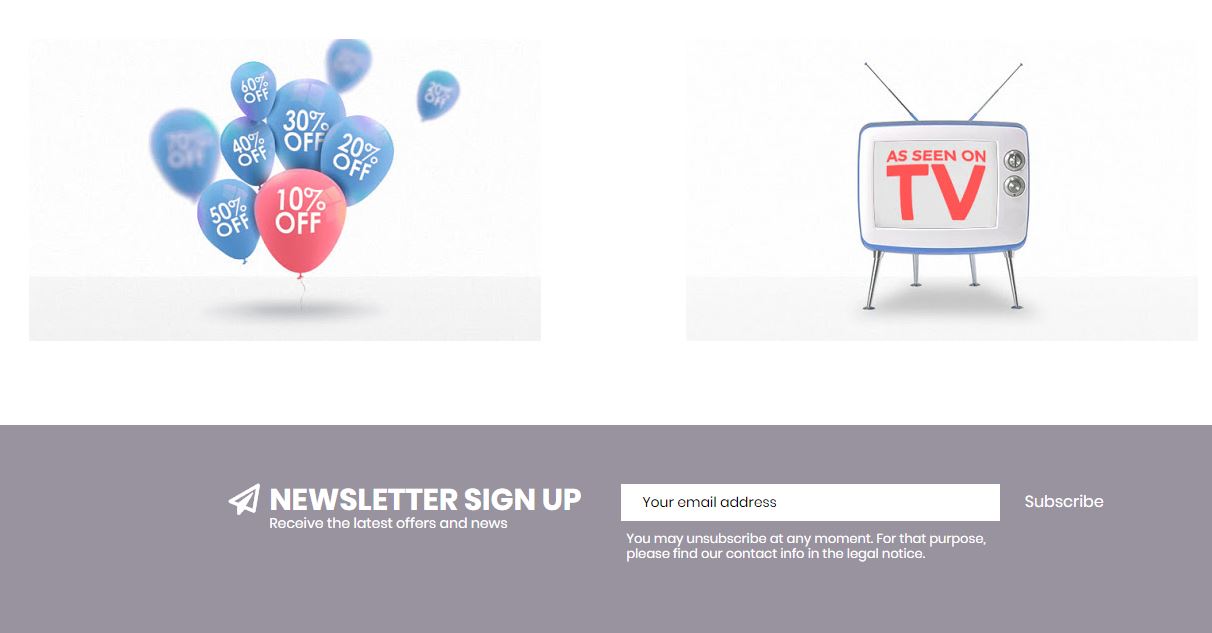
Per cambiarli, seguire i seguenti passaggi:
1. Andare su Moduli > Moduli & Servizi > Moduli installati. Cercare il modulo “OWL Testimonial” e cliccare su Configurare.
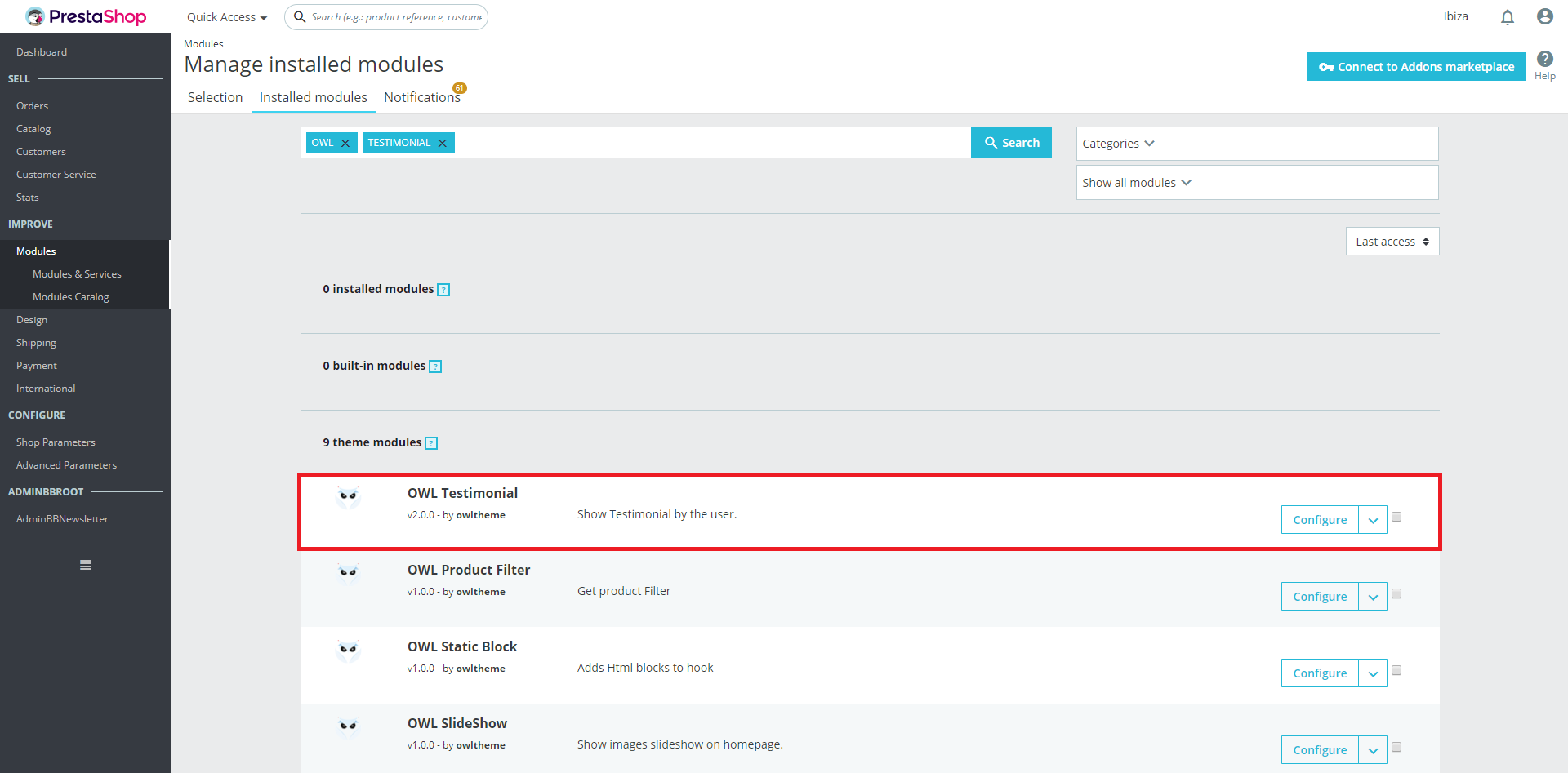
2. Compariranno due blocchi. Ognuno di essi corrisponde ad uno dei due banner. Cliccare su “Modificare” su quello che si vuole modificare.
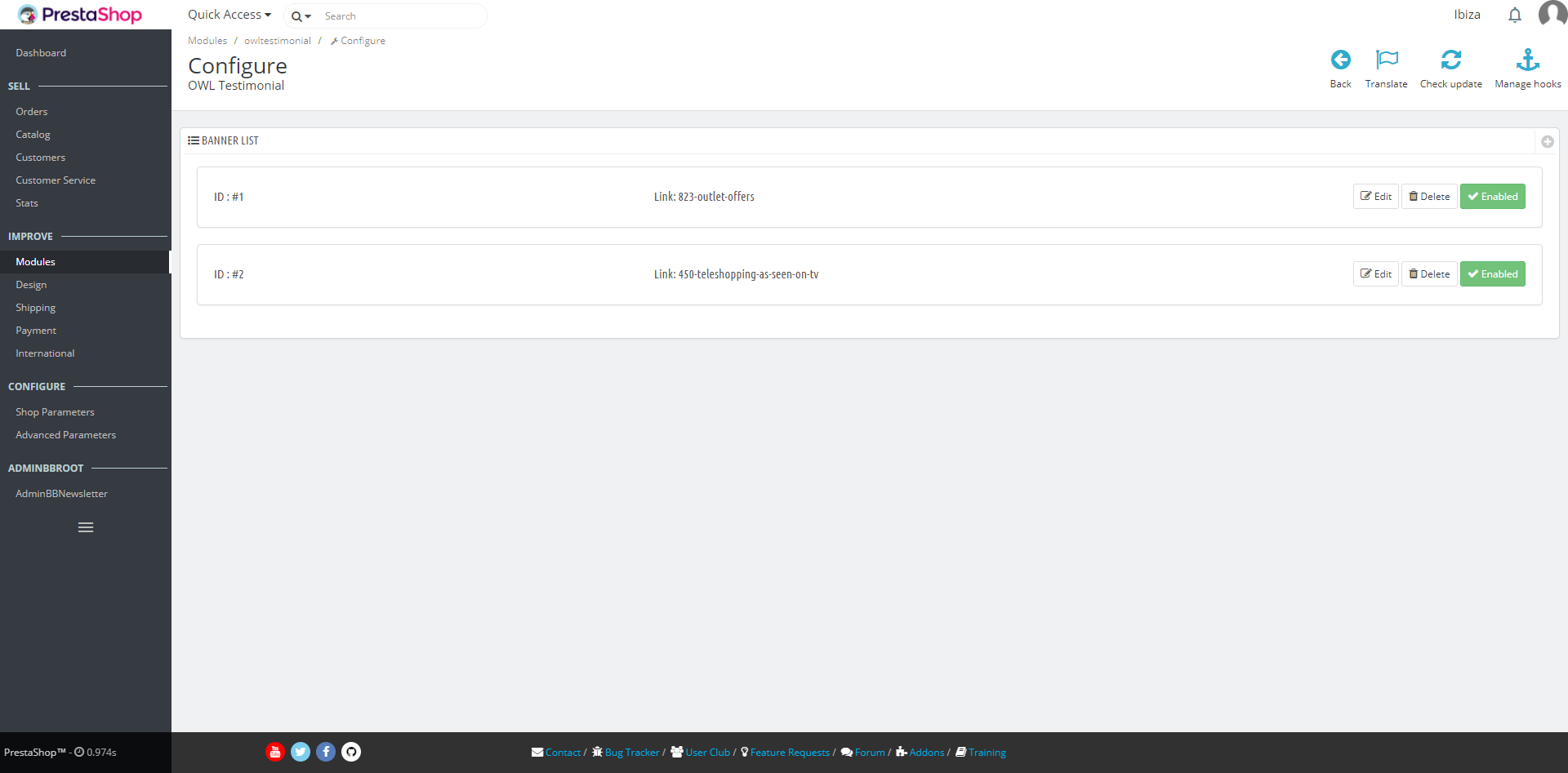
3. Modificare l’immagine caricando quella che preferite. Nel campo “Link” si può inserire il link con il quale volete collegare questo banner.
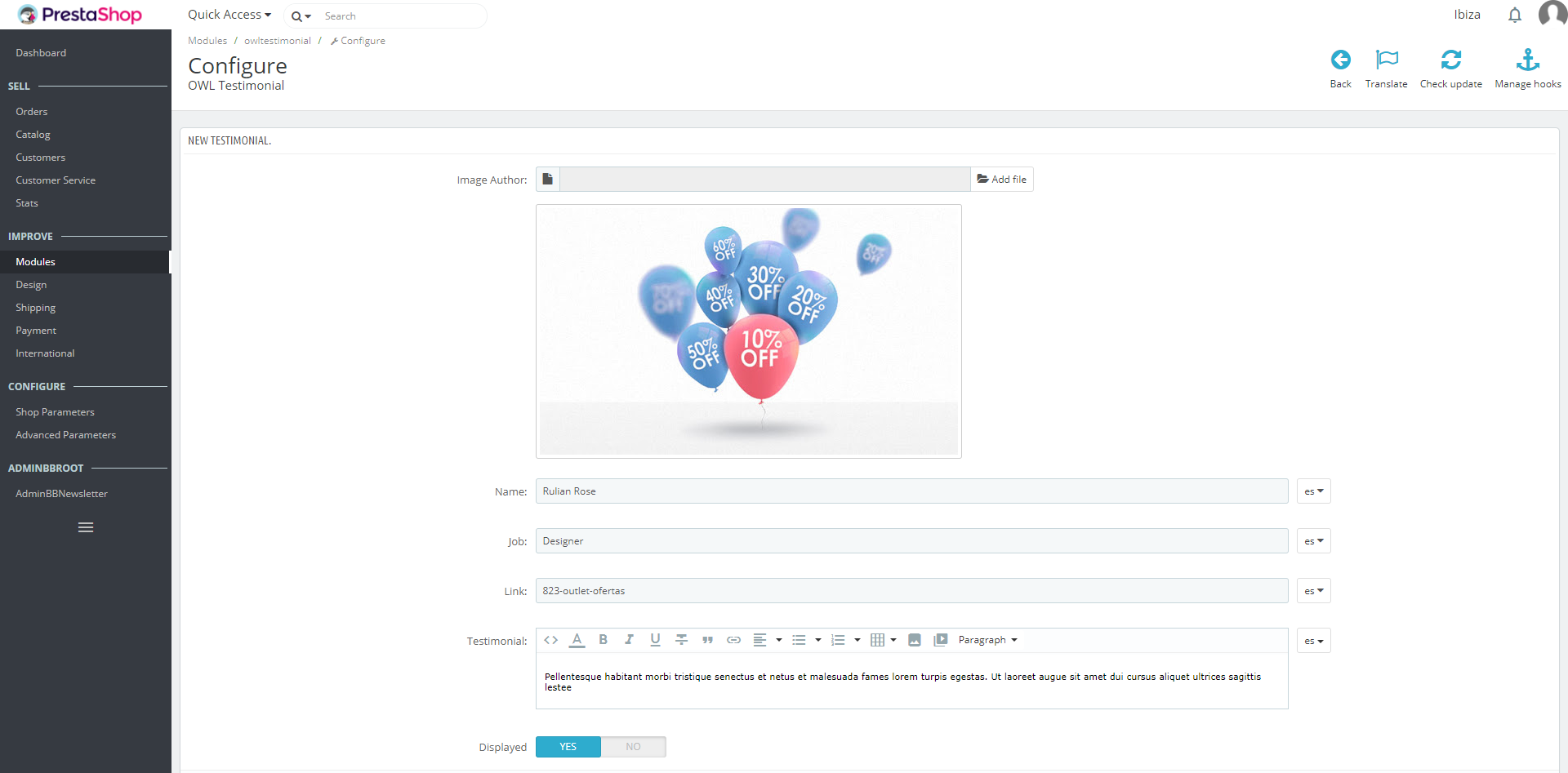
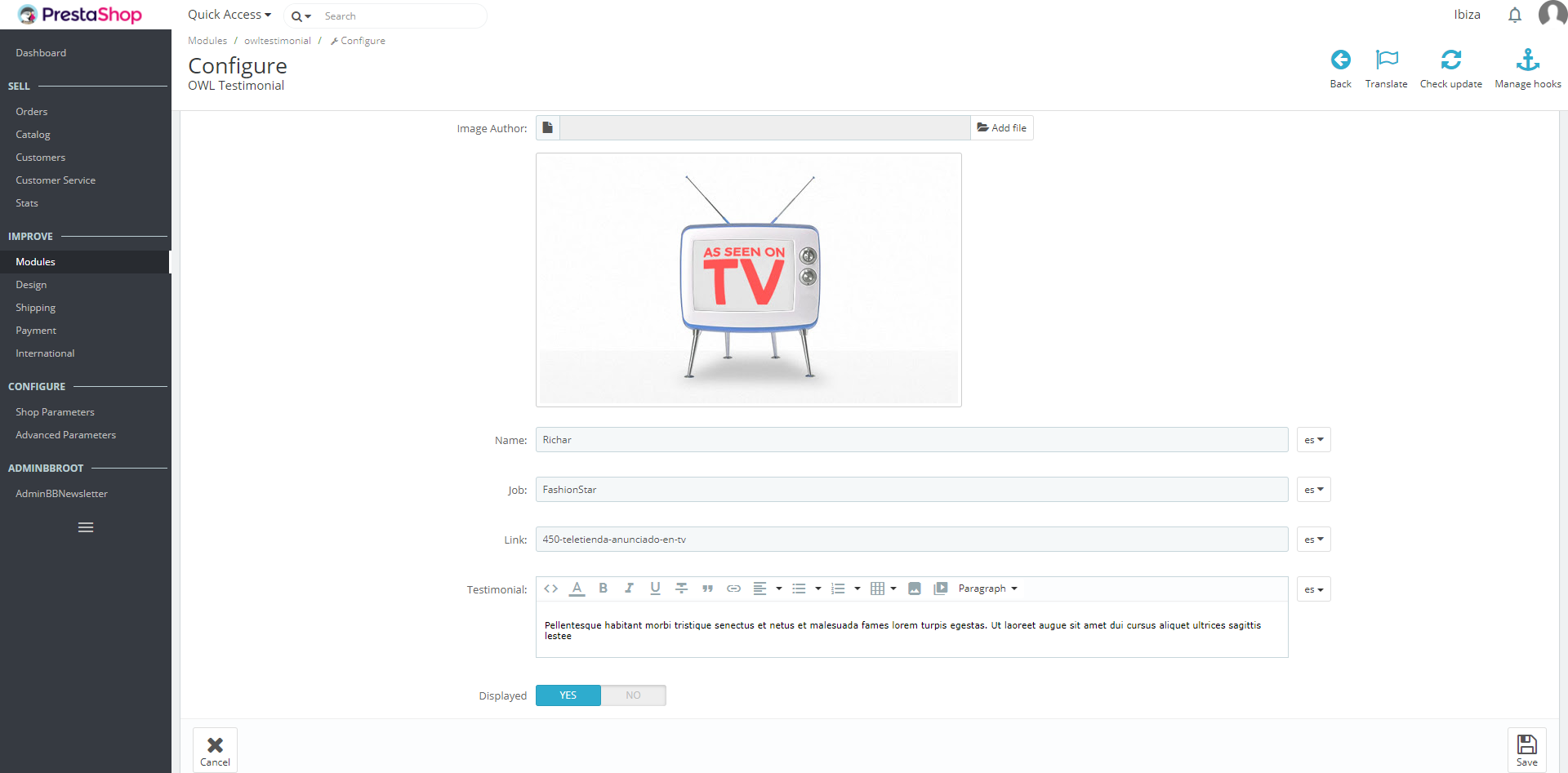
Modello Valencia
Su Valencia, i banner compaiono sulla parte superiore, dopo lo slider e le immagini delle categorie.
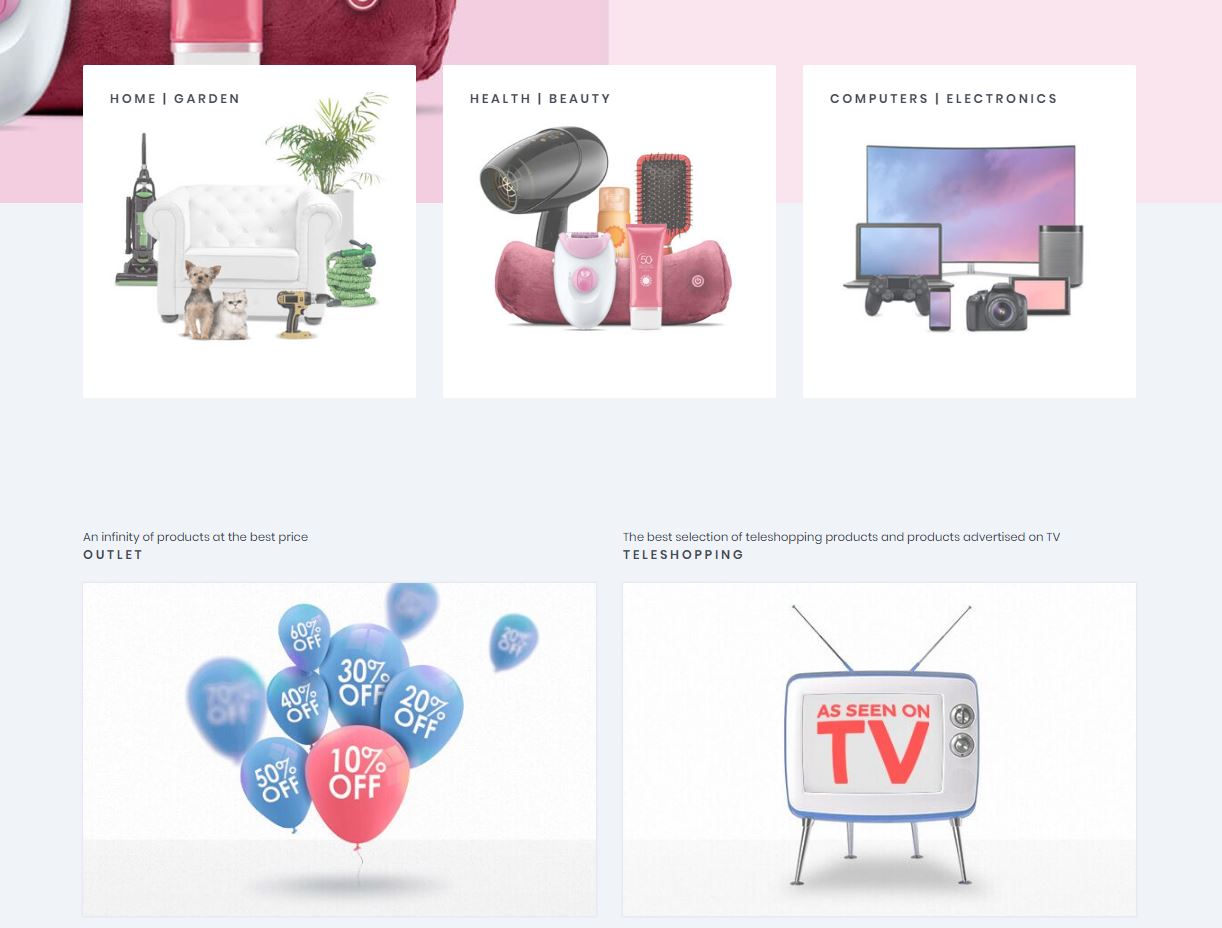
Per cambiarli, seguire i seguenti passaggi:
1. Andare sul backoffice del vostro PrestaShop ed entrare sul modulo Page Builder. Successivamente, aprire il menù “Layout profiles” in alto a destra. Scegliere l’opzione “default”.
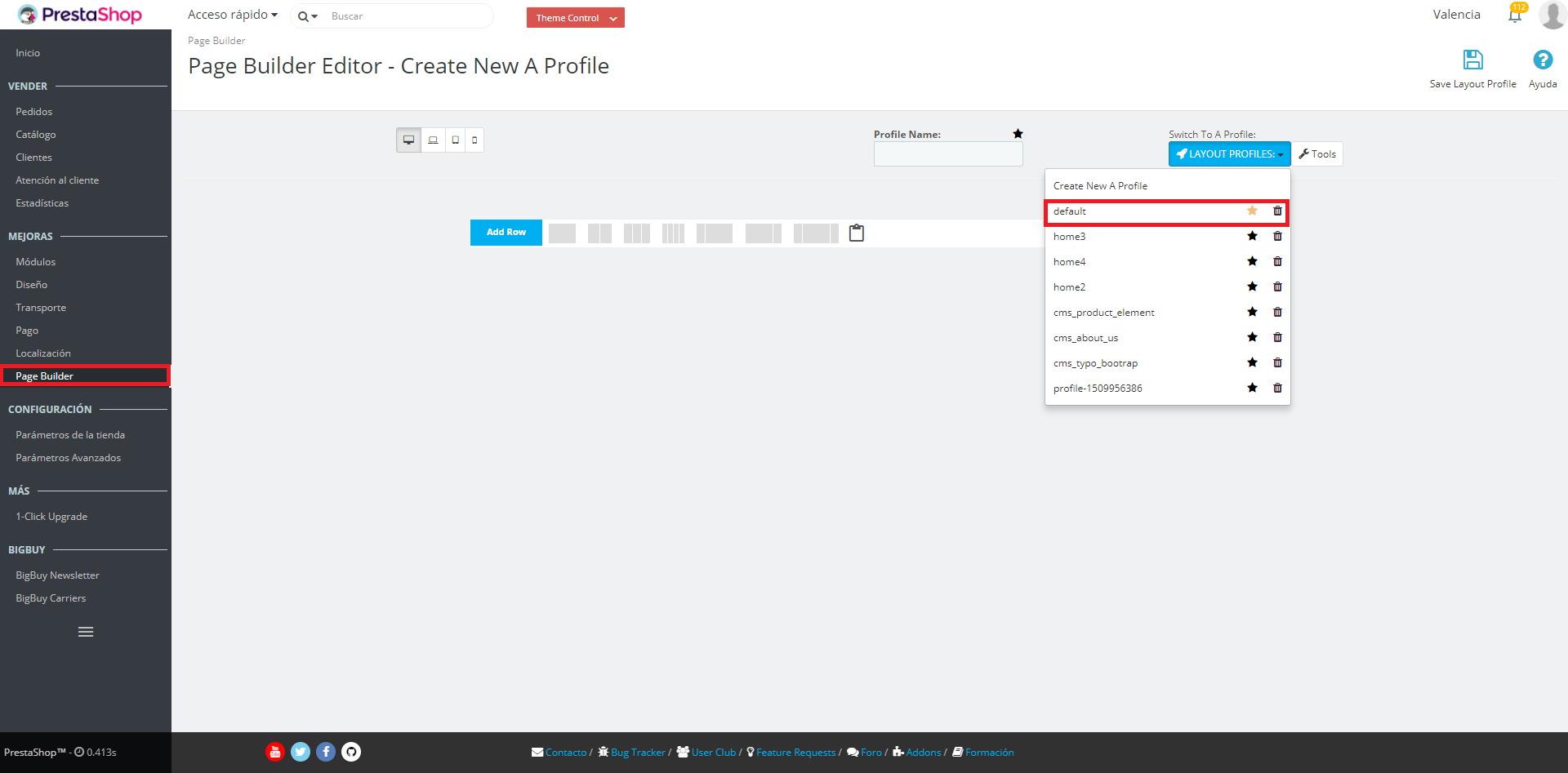
2. Comparirà la struttura della Home del vostro negozio. Cercare i blocchi “Banner”, che compaiono proprio sotto il blocco “Categories Info”. Posizionare il cursore sopra e cliccare sulla rotella di Configurazione.
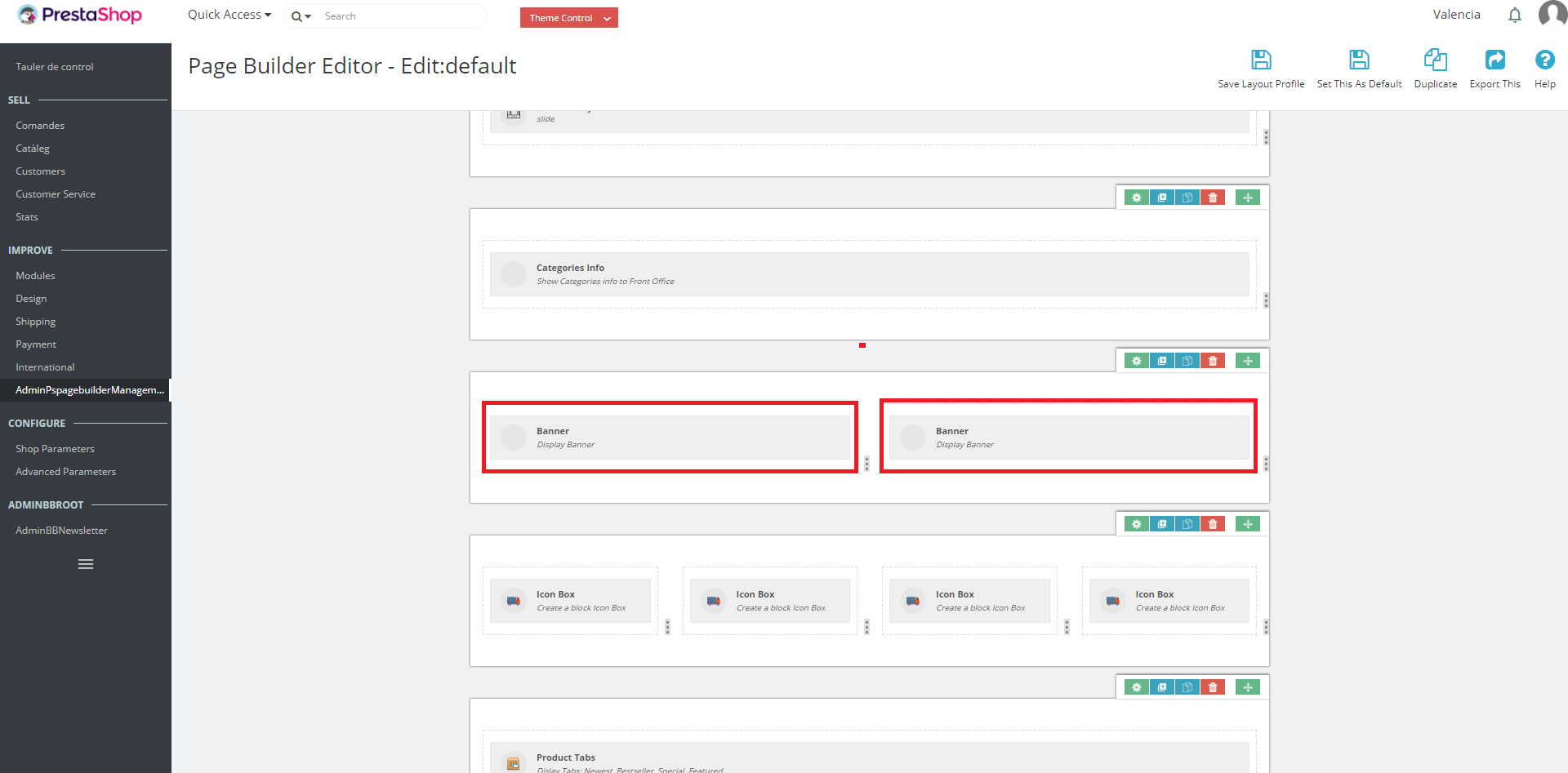
3. Nella sezione Widget Form sarà possibile cambiare le informazioni del banner: caricare una nuova immagine, cambiare il testo superiore (in varie lingue) e anche il link associato.
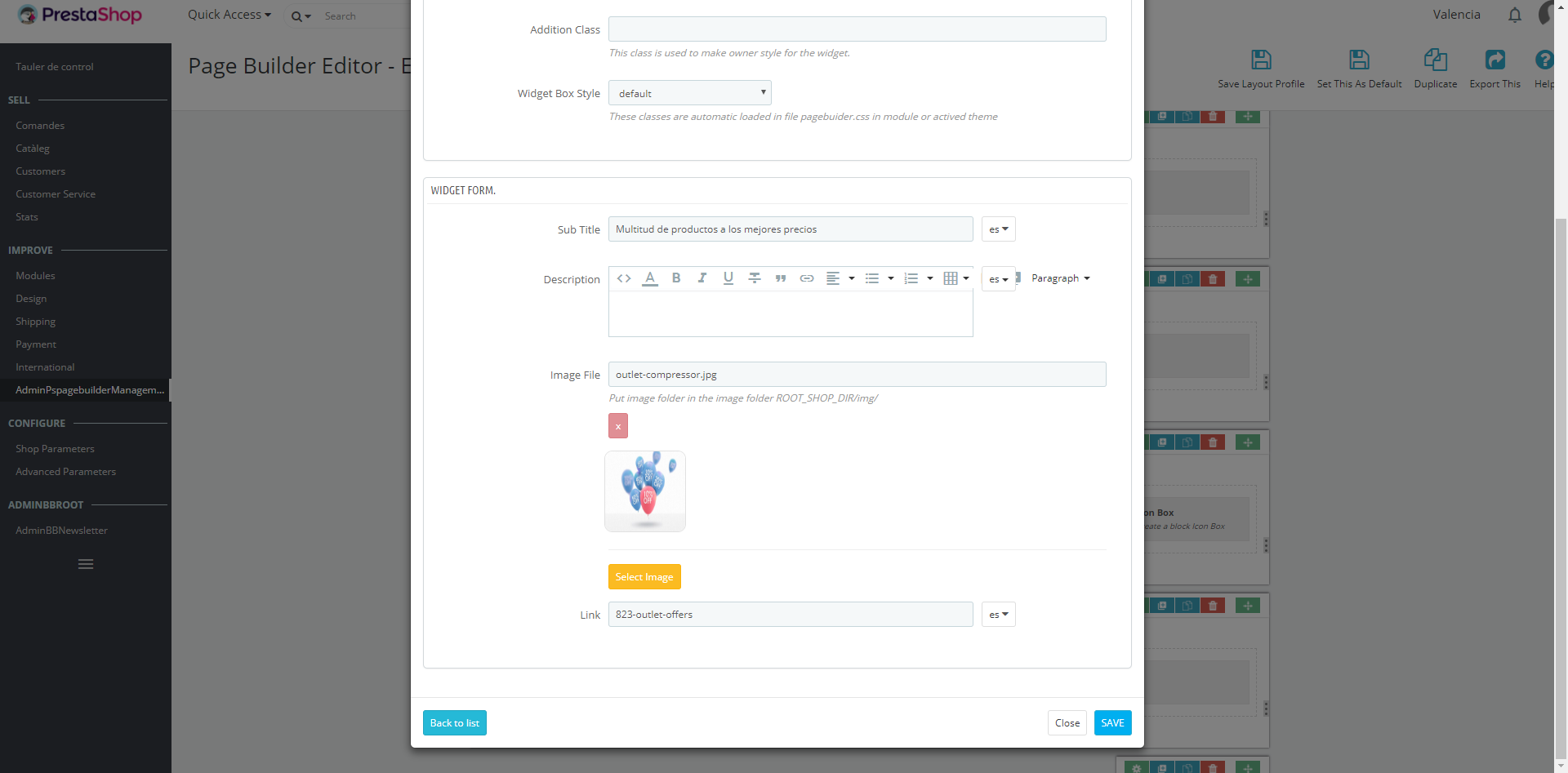




 Contatto
Contatto

